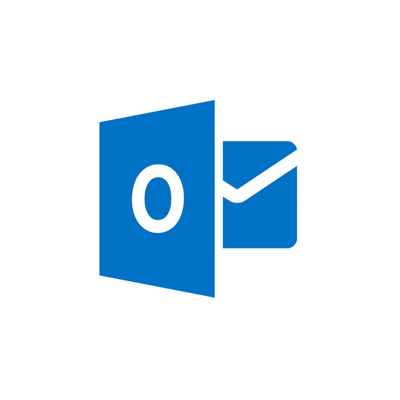
Microsoft Outlook використовується в багатьох фірмах і організаціях в якості корпоративної пошти. Також тут є такі функції: календар, планувальник завдань, записна книжка і багато інших. Деякі з функцій ми вже розглядали на нашому сайті. Сьогодні ми поговоримо про те, як зробити підпис в Microsoft Outlook.
Для початку вам потрібно створити нове повідомлення. Тут вибираємо вкладку повідомлення, потім пункт “Включити“. І в кінцевому підсумку натискаємо на пункт “Підпис“, а потім вибираємо пункт “Підписи“. Більш наочно все це показано на скріншоті нижче.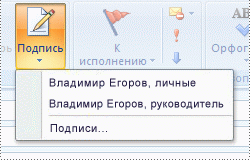
Далі вам потрібно перейти на вкладку “Електронний підпис“. Тут натискаємо на кнопку “Створити“. Тепер вам залишається ввести ім’я або фразу для підпису. Після натискаєте на кнопку “ОК“. Трохи нижче є поле, яке називається “Редагувати підпис“. У цьому полі можна дописати текст, який ви хотіли б бачити після підпису. Приклад, як це все має виглядати, показано на скріншоті нижче.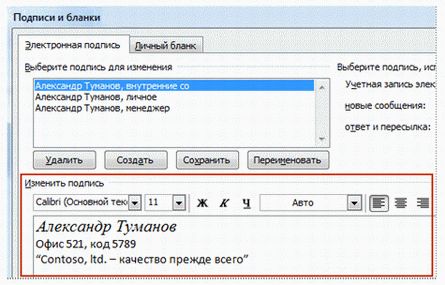
На цьому процес підпису закінчується, але вам доведеться в кожному повідомлення вставляти таку підпис. Можна зробити так, що кожне надіслане вами повідомлення підпис буде автоматично вставлятися.
Знову переходимо в меню створення підпису. У підсумку ви повинні опинитися в меню “Електронний підпис“. Справа є ще одне вікно, в якому вам необхідно вибрати підпис за промовчанням. У вікні праворуч є пункт “Нові повідомлення“.
Тут вам необхідно вибрати потрібний підпис. Трохи нижче є пункт “відповіді та пересилання“. У цьому пункті ви також можете вибрати підпис або ж залишити листи такого плану без підпису. В кінці натискаємо на пункт “ОК“.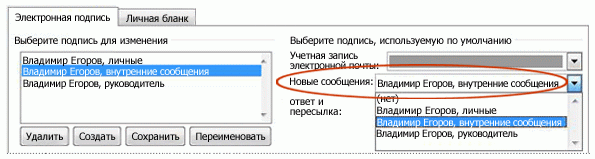
В принципі на цьому можна закінчити цю статтю. У ній є все те, що потрібно для створення як ручний, так і автоматичною підпису в Microsoft Outlook.



